Cum reaprindeti tastele tastaturii pe macOS
Dacă aveți nevoie să remontați tastele tastaturii pe Windows 10, AutoHotKey este o modalitate simplă de a face acest lucru. Pentru macOS, nu există niciun echivalent al AutoHotKey dacă căutați o soluție bazată pe script. Acestea fiind spuse, dacă aveți nevoie să reaprindeți tastele tastaturii pe macOS, o puteți face cu o aplicație liberă, open source, numită Karabiner-Elements.
Karabiner-Elements este la fel de popular pe macOS ca AutoHotKey pe Windows 10. Nu numai că oferă utilizatorilor o simplă interfață grafică pentru refacerea tastelor tastaturii de pe macOS, ci poate fi folosită și pentru modificări mai complicate ale tastaturii.
Dacă doriți dezactivează tastele modificatoare de pe macOS, există o caracteristică de stoc care poate face acest lucru și nu aveți cu adevărat nevoie de această aplicație pentru aceasta.
Reaparați tastele tastaturii
Descarca și instalați Karabiner-Elements. După instalare, executați aplicația și accesați fila Modificări simple. Aici puteți să reaprimați o tastă de la tastatură. Faceți clic pe butonul „Adăugați element” din partea de jos și deschideți meniul derulant „Din cheie”. Acesta va enumera fiecare tastă de pe tastatură. Selectați cea pe care doriți să o reaprimați, apoi deschideți lista verticală „La cheie”. Din acest derulant, selectați ce cheie ar trebui să fie executată atunci când atingeți tasta pe care o recapitați.
În configurația de mai jos, când atingeți tasta „a”, aceasta va intra în loc de „1”. Repetați aceasta pentru toate tastele pe care trebuie să le reapropiați. De fiecare dată când doriți să resetați cheia la normal, faceți clic pe butonul Ștergeți de lângă ea.

Mac-urile, la fel ca toate celelalte computere, au taste funcționale care pot controla volumul, luminozitatea, tastatura retroiluminatăetc. Din cutie, nu puteți schimba modul în care funcționează aceste taste, dar Karabiner-Elements poate.
Accesați fila Taste funcționale și acolo, puteți schimba ce fac tastele funcționale de pe MacBook. Dacă aveți nevoie de tastele funcționale pentru a acționa în principal ca tastele funcționale și nu controla luminozitatea, sunetul etc., activați „Utilizați toate F1, F2 etc. tastele ca opțiune standard pentru tastele funcțiilor din partea de jos și implicit, tastele funcționale vor acționa ca taste funcționale standard. Pentru a le folosi pentru a schimba volumul sau luminozitatea, va trebui să apăsați și să țineți apăsată tasta Fn când apăsați o tastă funcțională.
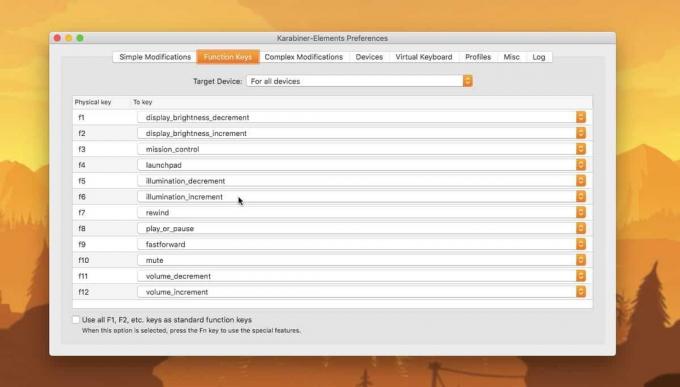
Această modificare specială va funcționa numai după ce ați pornit pe desktop. Karabiner-Elements nu modifică funcționalitatea principală a tastaturii, astfel încât pe ecranul de pornire în care aplicația nu funcționează, nu va putea modifica nicio cheie. Modificările vor intra în vigoare numai după ce vă porniți pe desktop și rulați aplicația.
Căutare
Postări Recente
Adăugați contacte de pe Mac Clipboard și gestionați cu ușurință grupuri cu contacte Guenon
Aplicația pentru cărți de adrese din Mac OS X, Contacte este excele...
Dashlane Courier: Trimiteți informațiile de conectare într-un e-mail criptat, autodistrugător
Am acoperit o mulțime de instrumente de criptare pentru mai multe p...
Scurt: interacționați cu aplicațiile și butoanele folosind numai tastatura dvs. [Mac]
Calculatoarele desktop au nevoie de două dispozitive esențiale de i...



![Scurt: interacționați cu aplicațiile și butoanele folosind numai tastatura dvs. [Mac]](/f/582d52b2cf6f73d6af59df8aa8f4139b.png?width=680&height=100)